谷歌浏览器滚动截的详细方法
时间:2017-06-23 10:43:24
截图页面很长,我们该怎么截图整个页面?今天小编来教大家的便是谷歌浏览器滚动截图的方法,它能帮助我们一次性将整个网页截成一张图,大家一起来看看吧!
谷歌浏览器滚动截图的方法:
1、打开谷歌chrome浏览器,点击左侧的“显示应用”图标打开应用商店;
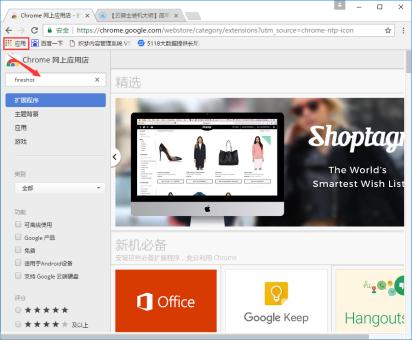
2、在搜索框中输入fireshot,找到并选择“添加至Chrome”,在弹出的窗口中点击添加扩展程序;
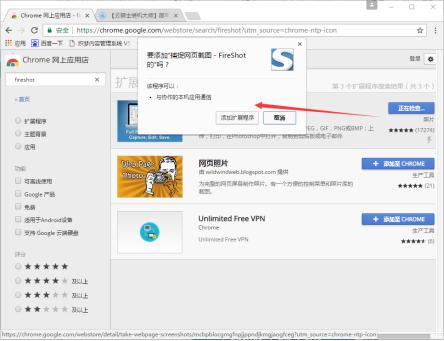
3、之后找到添加好的程序,点击它在菜单中选择“捕捉选定区域”,就可以进行滚动截图了;
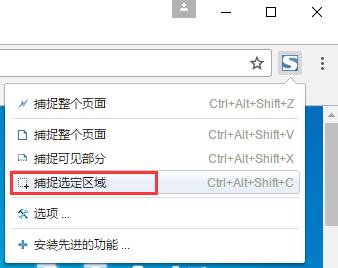
4、将截好的图另存为,之后保存确定就可以了。
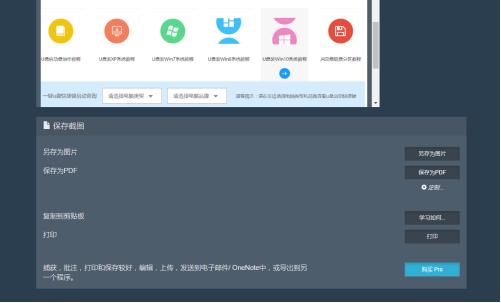
以上就是谷歌浏览器滚动截图的方法了,希望可以帮助到大家。




